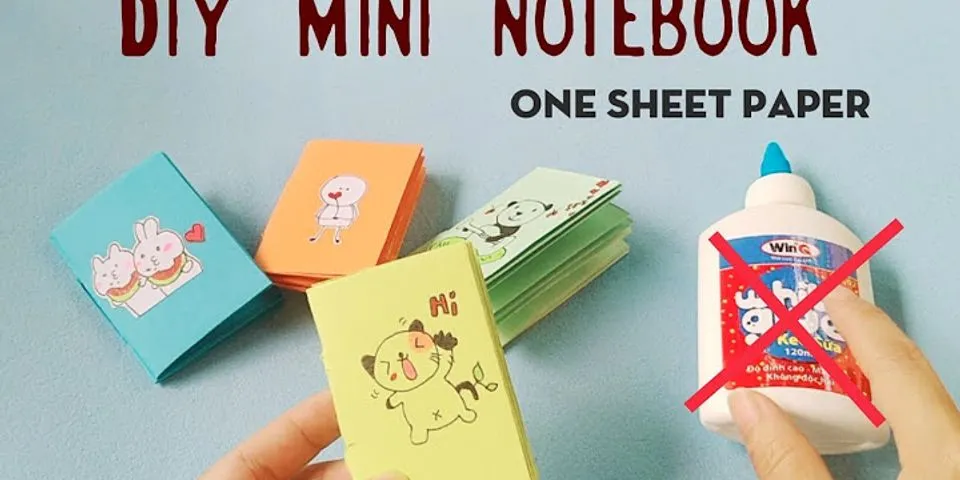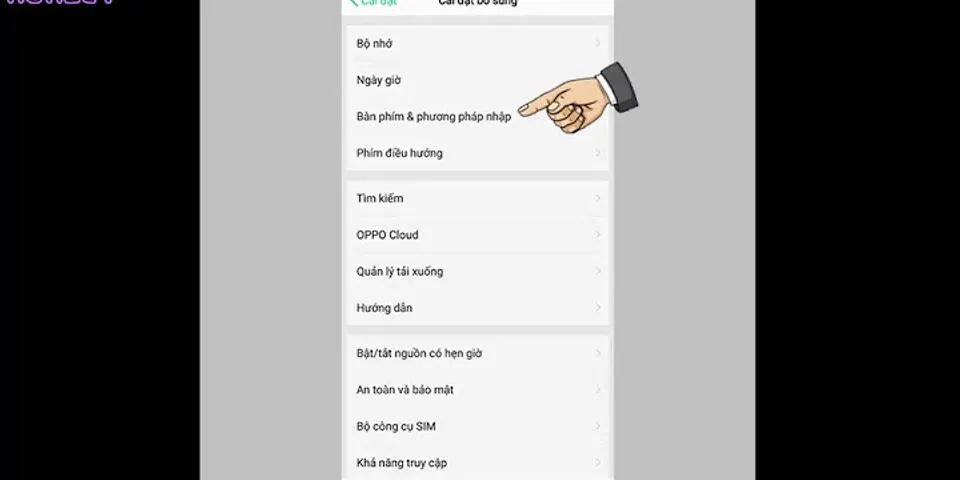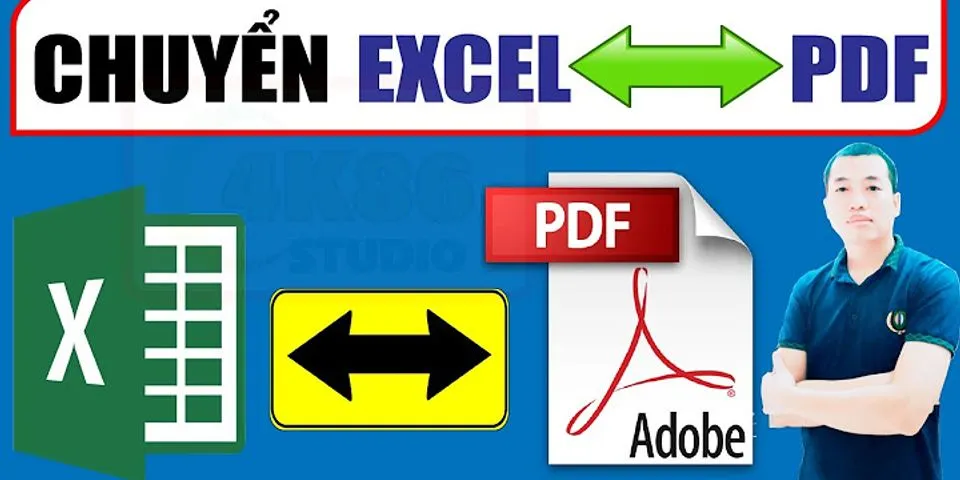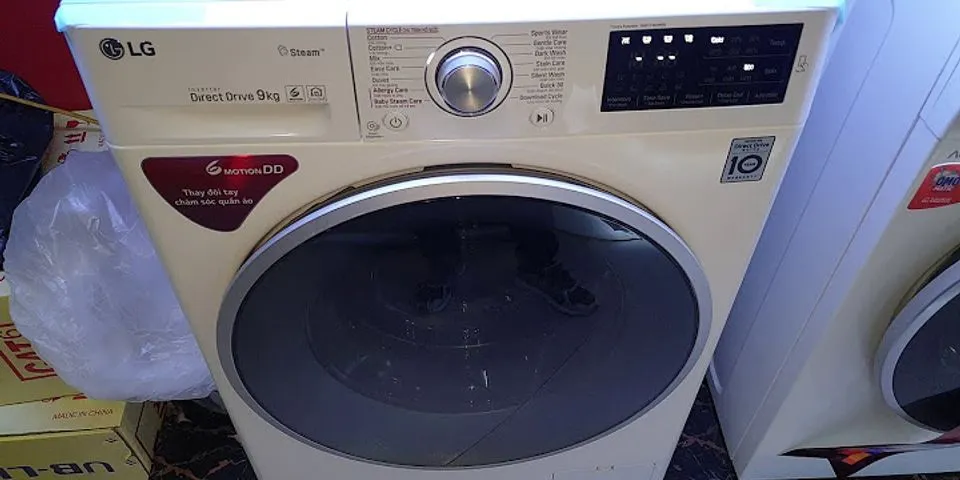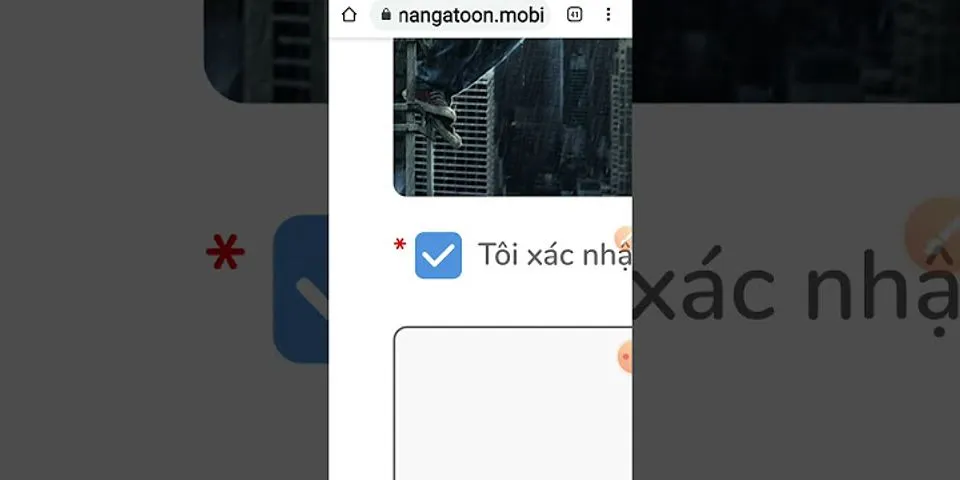Xem 6,138 Cập nhật nội dung chi tiết về Cách Tạo Bảng Khảo Sát Bình Chọn Trong Messenger mới nhất ngày 17/01/2022 trên website Photomarathonasia.com. Hy vọng thông tin trong bài viết sẽ đáp ứng được nhu cầu ngoài mong đợi của bạn, chúng tôi sẽ làm việc thường xuyên để cập nhật nội dung mới nhằm giúp bạn nhận được thông tin nhanh chóng và chính xác nhất. Cho đến nay, bài viết này đã thu hút được 6,138 lượt xem. --- Bài mới hơn --- 1. Hướng dẫn tạo poll bình chọn Messenger điện thoại Video hướng dẫn tạo poll bình chọn trên Messenger Bước 1: Trong nhóm chat Messenger chúng ta nhấn vào biểu tượng 4 dấu chấm rồi chọn tiếp vào tiện ích Cuộc thăm dò ý kiến. Bước 2: Hiển thị giao diện để viết nội dung của cuộc bình chọn. Đầu tiên chúng ta nhập vấn đề cần bàn luận trong phần Câu hỏi. Tiếp đến bạn nhập các phương án trả lời tại mục Tùy chọn. Nhấn tiếp vào dấu cộng bên dưới để thêm những bình chọn khác. Nếu muốn xóa ý kiến nào thì nhấn vào ý kiến đó rồi nhấn tiếp vào dấu x để xóa. Cuối cùng nhấn Tạo cuộc thăm dò ý kiến. Hiển thị giao diện với danh sách những tài khoản đã nhấn chọn phương án đó. 2. Hướng dẫn tạo bảng bình chọn trên Messenger PC Bước 1: Trước hết bạn cần tạo nhóm chat trên Facebook Messenger để có thể tạo bảng khảo sát bình chọn. Bước 3: Xuất hiện giao diện Thăm dò ý kiến. Trước hết chúng ta cần nhập câu hỏi cho bảng khảo sát tại dòng Đặt câu hỏi. Tiếp đến chúng ta nhấn vào dòng Thêm một tùy chọn để nhập các phương án bình chọn cho vấn đề trong bảng khảo sát. Nhấn dấu cộng màu xanh để thêm các phương án mới. Trong quá trình nhập nội dung bạn có thể thay đổi câu hỏi, cũng như nội dung câu trả lời. Sau khi tạo xong không thể thay đổi nội dung các mục đã nhập. Cuối cùng nhấn Tạo cuộc thăm dò ý kiến ở bên dưới để tạo bảng bình chọn trên Facebook Messenger. Bước 4: Ngay lập tức bạn sẽ nhìn thấy bảng thăm dò ý kiến xuất hiện trong giao diện chat. Nhấn Bỏ phiếu để tiến hành bình chọn. Bước 5: Xuất hiện giao diện để tích chọn vào câu trả lời. Từng thành viên trong nhóm sẽ nhấn vào ô tròn để chọn câu trả lời cho vấn đề. Cũng tại giao diện này, nếu muốn thêm những phương án khác thì chọn Thêm một tùy chọn. Nhấn nút Gửi bên dưới để gửi câu trả lời tới bảng thăm dò trên Facebook Messenger. Bước 6: Sau đó chúng ta sẽ thấy phương án được chọn xuất hiện trong bảng thăm dò, kèm theo đó là tài khoản Facebook đã chọn phương án. Để bỏ phương án đã chọn, hay chọn thêm những sang phương án khác, nhấn Thay đổi phiếu bầu. Người dùng thay đổi câu trả lời trong bảng rồi nhấn Gửi. Như vậy chúng ta đã hoàn thành xong việc tạo poll bình chọn, bảng thăm dò ý kiến trên Facebook Messenger. Trong quá trình nhập nội dung câu hỏi hoặc trả lời, bạn có thể thay đổi trước khi tạo bảng thăm dò. Vì sau khi tạo người dùng không thể thay đổi nội dung câu hỏi và các phương án bình chọn. --- Bài cũ hơn --- Bạn đang đọc nội dung bài viết Cách Tạo Bảng Khảo Sát Bình Chọn Trong Messenger trên website Photomarathonasia.com. Hy vọng một phần nào đó những thông tin mà chúng tôi đã cung cấp là rất hữu ích với bạn. Nếu nội dung bài viết hay, ý nghĩa bạn hãy chia sẻ với bạn bè của mình và luôn theo dõi, ủng hộ chúng tôi để cập nhật những thông tin mới nhất. Chúc bạn một ngày tốt lành! |